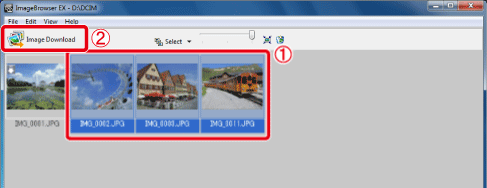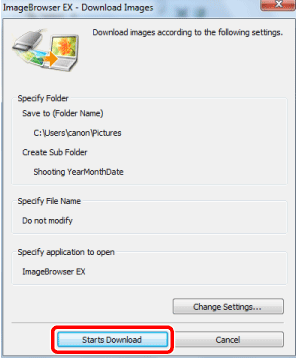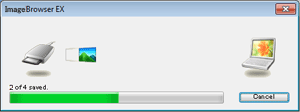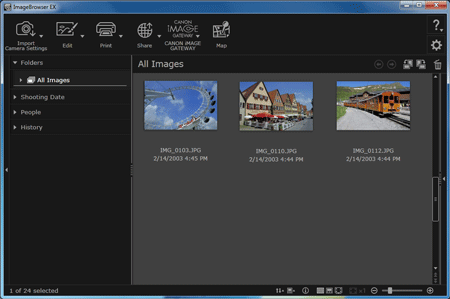解決方案
本節介紹如何使用隨附軟件 [ImageBrowser EX] 從讀卡器下載影像。
IMPORTANT
- 此處描述的操作假定已安裝了與數碼相機配合使用的 [ImageBrowser EX] 軟件,且已透過互聯網對其進行了更新。
- [ImageBrowser EX] 的安裝步驟可能會因所用的型號而異。
- 如相機隨附的數碼相機解決方案光碟中包含 [ImageBrowser EX],請使用數碼相機解決方案光碟安裝軟件。
- 如果隨附光碟中沒有 [ImageBrowser EX],可從佳能網站的下載頁面下載 [ImageBrowser EX] 更新程式並安裝。
- 如相機未隨附光碟,請從佳能網站下載 [數碼相機軟件] 並使用該軟件安裝 [ImageBrowser EX] 軟件。
- 本節將以 Windows 7 為例介紹此操作。如果您正在使用其他作業系統,螢幕顯示和操作可能不同。
- 如果電腦有內置讀卡器,請參閱電腦的說明書。
- 關於如何連接讀卡器至電腦,請參閱讀卡器的說明書。
- 因電腦或讀卡器的類型而異,螢幕顯示及操作步驟可能略有不同。
2. 出現下方視窗。
按一下 [檢視/下載影像-使用佳能 ImageBrowser EX (View/Download Images -using Canon ImageBrowser EX)]。
(若為 Windows XP,按一下 [檢視/下載影像-使用佳能 ImageBrowser EX (View/Download Images -using Canon ImageBrowser EX)],然後按一下 [確定 (OK)]。)
NOTE
如果插入記憶卡後沒有出現以上螢幕,或如果該螢幕關閉,請啟動 [ImageBrowser EX],然後按一下 [匯入/相機設定 (Import/Camera Settings)] > [從記憶卡匯入影像 (Import Images from Memory Card)]。
1. 如果您按一下以上視窗中的

[下載影像 (Download Images)],軟件將自動開始匯入未匯入的影像。
REFERENCE
如果要更改匯入影像的位置或匯入完畢後的操作設定,按一下

[喜好設定 (Preferences)]。
3. 下載完畢後,下載的影像將顯示在 [ImageBrowser EX] 中。
1. 要選擇並匯入影像,按一下 [選擇並下載影像 (Lets you select and download images)]。
2. 顯示記憶卡上儲存的影像。

將出現在之前已匯入電腦的影像的左上角。
3.

按一下要下載的影像。

按一下 [影像下載 (Image Download)]。
NOTE
- 要選擇多個影像,按住鍵盤的 <Ctrl>* 鍵點選多個影像。
* 在 Mac OS X 下,按住 <Command> 鍵的同時點選影像。
- 要選擇一系列影像,首先按一下第一張影像,然後按住鍵盤的 <Shift> 鍵並選擇最後一張影像。
4. 確認視窗中顯示的訊息,然後按一下 [開始下載 (Starts Download)]。
6. 下載完畢後,下載的影像將顯示在 [ImageBrowser EX] 中。
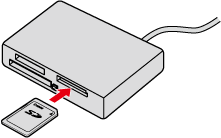
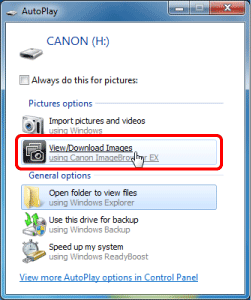
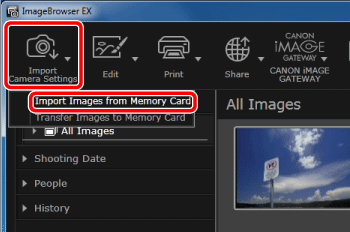
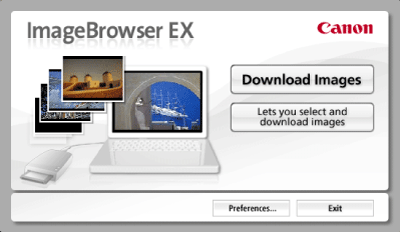
 [下載影像 (Download Images)],軟件將自動開始匯入未匯入的影像。
[下載影像 (Download Images)],軟件將自動開始匯入未匯入的影像。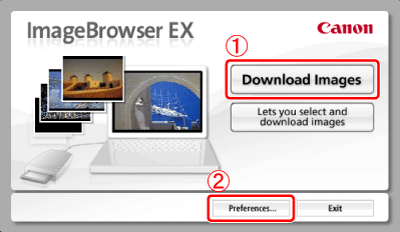
 [喜好設定 (Preferences)]。
[喜好設定 (Preferences)]。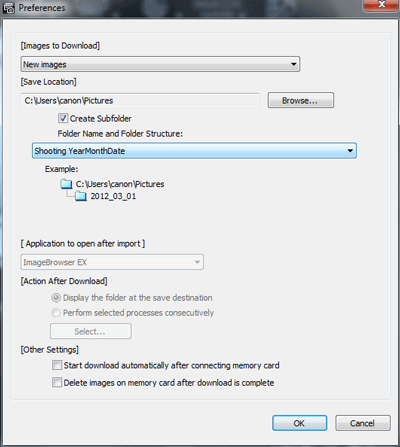
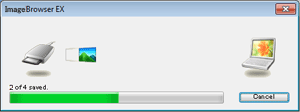
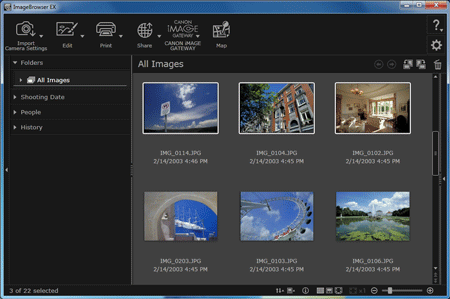
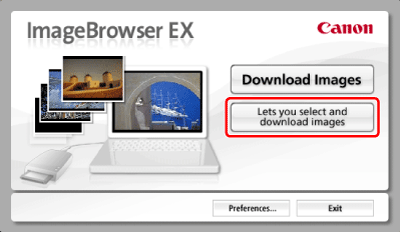
 將出現在之前已匯入電腦的影像的左上角。
將出現在之前已匯入電腦的影像的左上角。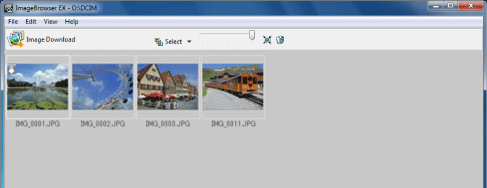
 按一下要下載的影像。
按一下要下載的影像。 按一下 [影像下載 (Image Download)]。
按一下 [影像下載 (Image Download)]。